易我备份专家家庭版是能够满足广大用户不同备份需求的专业级数据备份软件,能够支持Exchange和SQL数据库备份,也能够支持服务器所需的多种磁盘类型和容量,让用户可以使用它轻松帮助用户备份PC、服务器或资料库,有效防止数据的丢失。
广大用户能够使用易我备份专家快速对电脑数据进行备案,即使是丢失文件也能够轻松找回,同时该软件采用WinPE的PreOS,能够带给用户更加稳定的系统恢复,辅以独特的系统快照技术,使系统恢复功能瞬间完成。
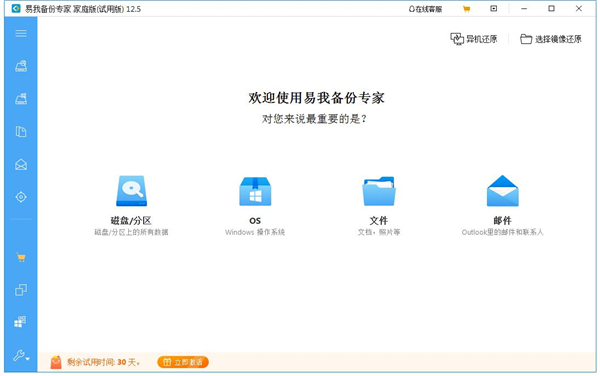
易我备份专家家庭版特色
1、系统与应用程序的保护
快速备份和恢复服务器系统以及应用程序,让数据灾难带来的影响控制到最小。
2、数据库备份
支持Exchange和SQL数据库备份,让我们对您的重要数据备份更专业更贴心。
3、强大的服务器存储支持
支持服务器所需的多种磁盘类型和容量,让您的备份战略更得心应手。
4、灵活的计划定制
针对企业需要灵活地制定备份计划,最大满足您的各种备份需求。
5、安全便捷总是在为您考虑
镜像的高级加密和程序安装不重启,您的数据安全和工作效率是我们的责任。
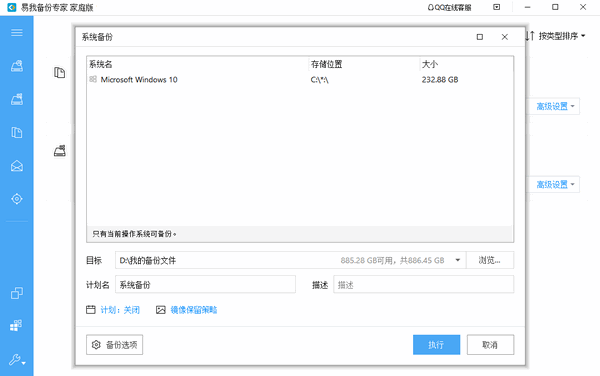
易我备份专家家庭版功能
一、维护个人数据安全
相信重要数据丢失的感觉并不好受,为了维护数据安全,定期备份它们是必要的。易我备份专家 是一款适用于个人和家庭的可靠备份软件,能够为用户快速备份 Windows 系统并在重要时刻还原所需数据。
1、文件备份
设定备份计划定时自动备份文件夹 & 文档。同时,您还可以压缩文档,节省空间;加密文件,保护隐私。
2、系统备份
备份 Windows 操作系统和用户设定,创建可启动的备份并在系统崩溃后迅速还原系统、恢复正常使用。
3、磁盘/分区备份
采用区块级增量备份技术备份磁盘/分区,不影响正在运行的磁盘。
4、储存备份
可以将备份储存到任何地方,包含硬盘、外接式硬盘、磁带、FTP 服务器、网络共享、NAS、CD/DVD等。
二、智能备份
易我认为最好的备份软件只要点击几步就能完成备份。
易我备份专家 智能备份就能做到这点,选择文档/文件夹,设置备份任务,完成备份;没有多余的步骤。
1、自动化
如果数据内容变动频繁,建议设定每半小时备份一次并且每7天执行一次完整备份。
2、简单
右键单击文档/文件夹,为所选文档创建智能备份。
3、智能
数据内容变动频繁的情况下时刻为您备份。
三、系统克隆
系统克隆是将操作系统复制到另一个硬盘、USB或其他储存媒体。
借助 易我备份专家 克隆功能,轻松迁移系统到新的硬盘或升级当前使用的系统。
克隆创建一个可开机系统磁盘,在系统挂掉之后维持运作,避免停机情况发生。
1、迁移 OS 到 SSD/HDD
克隆系统磁盘区到 SSD/HDD 或克隆 HDD 到 SSD ,免去重装Windows 的烦恼;迁移完成后,设定由克隆磁盘启动。
2、创建一个可携式 Windows USB
克隆您的系统磁盘区至可卸除式储存媒体,不论何时何地都可以使用。
四、备份选项
多种备份选项,给文档更全面的保护
1、计划备份
根据时间或事件设置自动备份计划。
2、备份模式
支持完整、增量、差异备份。
3、镜像保存办法
保留或合并有用的备份镜像,自动删除过期的镜像。
4、压缩
不同级别压缩备份镜像,节省磁盘空间。
5、加密
加密备份,保护重要数据。
6、邮件通知
即时发送电子邮件提醒备份状态。
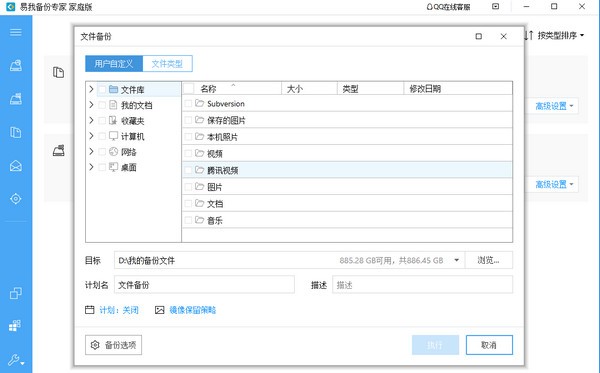
易我备份专家支持备份类型
1、文件备份:
设定备份计划定时自动备份文件夹 & 文档。同时,您还可以压缩文档,节省空间;加密文件,保护隐私。
2、系统备份:
备份 Windows 操作系统和用户设定,创建可启动的备份并在系统崩溃后迅速还原系统、恢复正常使用。
3、磁盘/分区备份:
采用区块级增量备份技术备份磁盘/分区,不影响正在运行的磁盘。
4、储存备份:
可以将备份储存到任何地方,包含硬盘、外接式硬盘、磁带、FTP 服务器、网络共享、NAS、CD/DVD 或 OneDrive、 Google Drive、Dropbox。
5、克隆系统:
可选择当前系统,指定储存位置并克隆到目标磁盘。
易我备份专家系统备份
Windows操作系统对于计算机非常重要,我们日常必须保护好它,以应对系统崩溃等意外情况的发生。
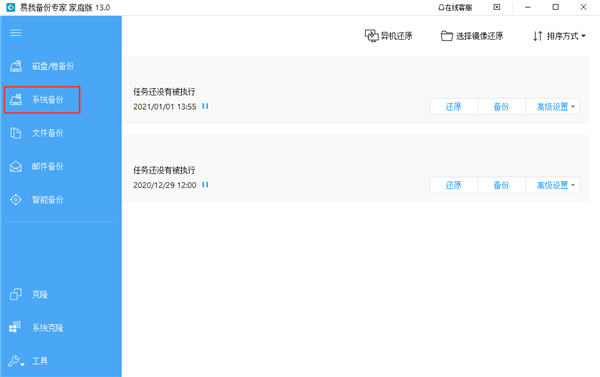
易我备份专家提供了最简单的保护操作系统的方法。由于系统启动所需的分区将在此处被自动选择为备份源。您只需要完善目标位置、计划名称和描述等信息即可。
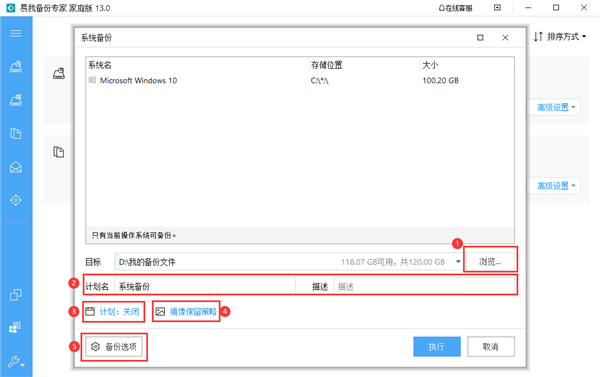
1、目标:您可以点击“浏览”,选择您的备份镜像存放的目标位置。
2、计划名和描述:准确的计划名称和适当的说明可以帮助您轻松找到所需的镜像文件。
3、计划:可创建灵活的自动备份计划。
4、镜像保留策略:根据镜像保留规则保留有限的镜像文件。
5、备份选项:可编辑高级参数。
提示:计划、镜像保留策略、备份选项等设置不是备份的先决条件,如果不需要,可以不用设置。
易我备份专家系统还原
系统备份任务具有还原、备份和高级设置按钮。直接点击 “还原”按钮,即可恢复以前创建的备份。
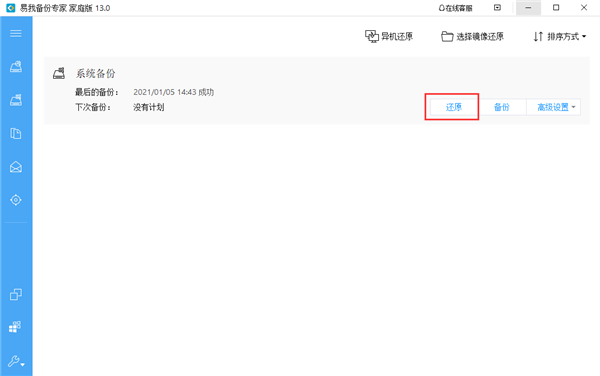
选择备份镜像的一个历史版本,确认内容后,点击 “下一步”按钮,选择要还原的目标位置。
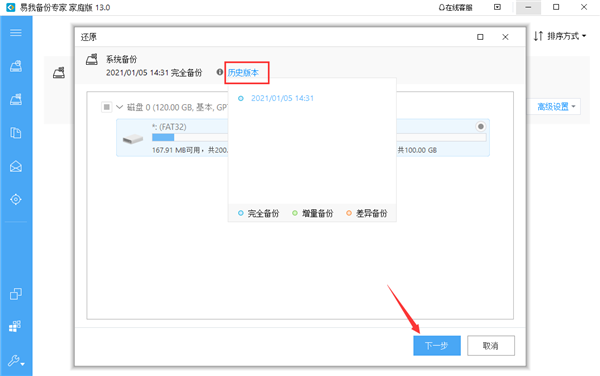
注意:
◆一旦还原开始,原始系统将被覆盖。
◆在操作系统故障的情况下,还原需要借助WinPE启动盘或预操作系统。
高级选项
◆在某些特殊情况下,这些高级选项可以帮助您更稳定、更顺利地进行还原。当然,如果没有这些高级设置,易我备份专家仍然可以为您提供完整的还原。
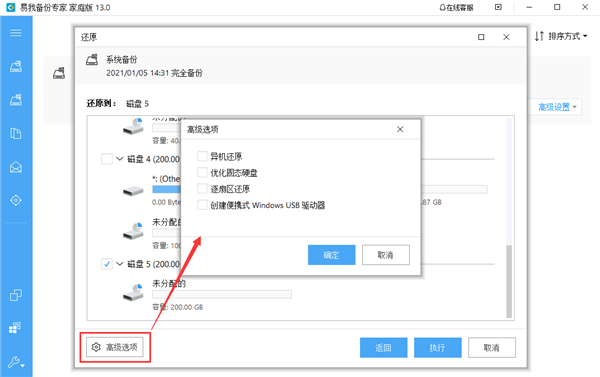
异机还原:将包含windows系统的镜像还原到不同的计算机。
优化固态硬盘:如果目标磁盘是固态硬盘,选中此选项将确保在此过程中扇区对齐。
逐扇区还原:选中此选项将逐扇区还原镜像文件中的内容。即使原始分区或硬盘上有一些逻辑错误,此功能也能确保还原过程成功完成。如果您希望在还原后,每个文件存储的扇区位置和其原始扇区位置保持一致,建议您勾选此选项。
创建便携式Windows USB驱动器:如果目标磁盘通过USB连接,请选中此选项。
易我备份专家基本设置
点击软件右上角的下拉菜单,选择“设置”。
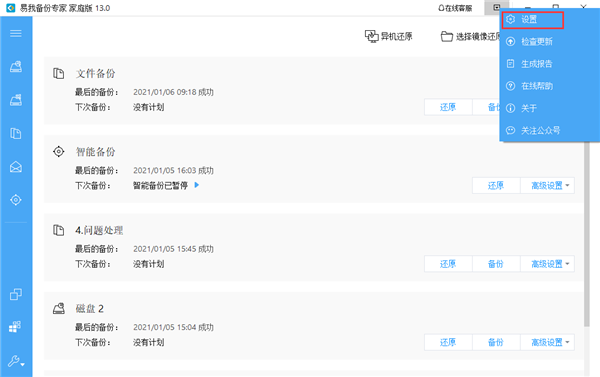
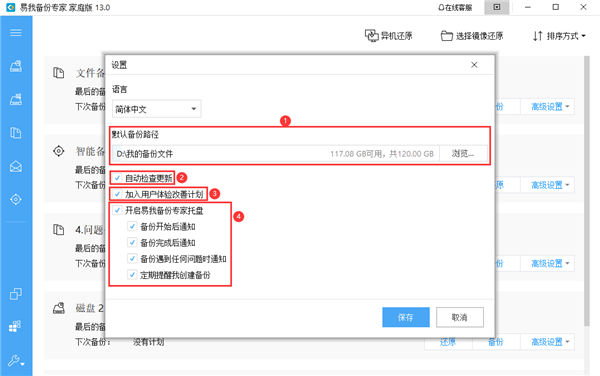
1、您可以在此处编辑/修改默认备份路径。
2、如果您取消选中“自动检查更新”选项,则不会有更新报告。
3、勾选“加入用户体验改善计划”选项,通过您日常使用产品的信息,您可以帮助我们更好地改善产品。
4、如果您选中“开启易我备份专家托盘”,则易我备份专家将显示一个通知托盘。您可以轻松地检查备份状态,运行备份,从任务栏中编辑备份任务。
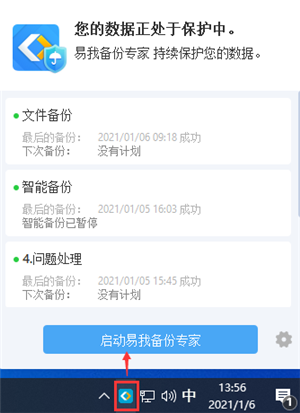
- 精选留言 来自辽宁盘锦联通用户 发表于: 2023-6-11
- 拿走了
- 精选留言 来自广东阳江电信用户 发表于: 2023-8-12
- 下载看看先~!看样子挺好的
- 精选留言 来自河北邢台电信用户 发表于: 2023-11-21
- 还是最新版本,大力推荐
- 精选留言 来自广东中山电信用户 发表于: 2023-1-9
- 很好的工具,谢谢作者!
- 精选留言 来自湖南长沙电信用户 发表于: 2023-9-15
- 谢谢哦,值得信赖,值得拥有。。。


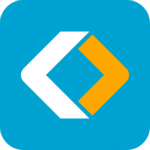
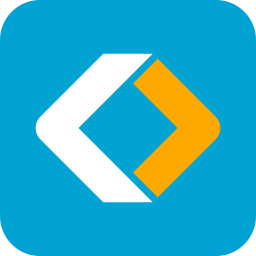
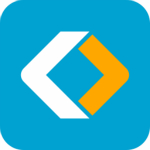
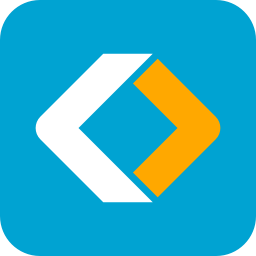










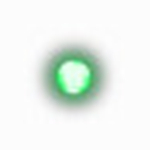


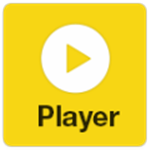

























 浙公网安备 33038202002266号
浙公网安备 33038202002266号